excel整列套用公式
来源:网络收集 点击: 时间:2024-02-24【导读】:
在Excel表格中,经常会用到套用公式来计算数据,那么Excel整列如何套用公式呢?下面给大家介绍一下方法。工具/原料more操作电脑以及系统:DELL笔记本电脑,Windows 10 系统 软件版本:Microsoft office 2016方法/步骤1/6分步阅读 2/6
2/6 3/6
3/6 4/6
4/6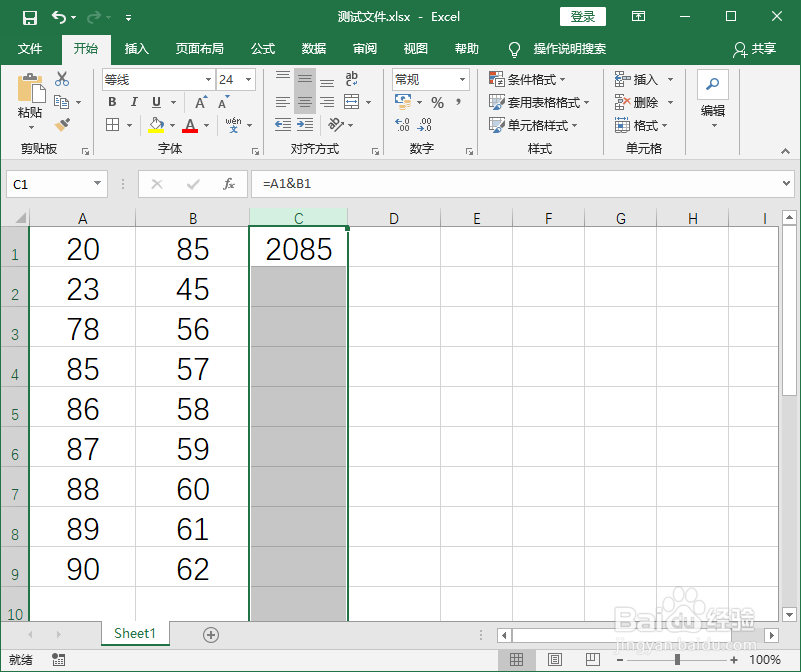 5/6
5/6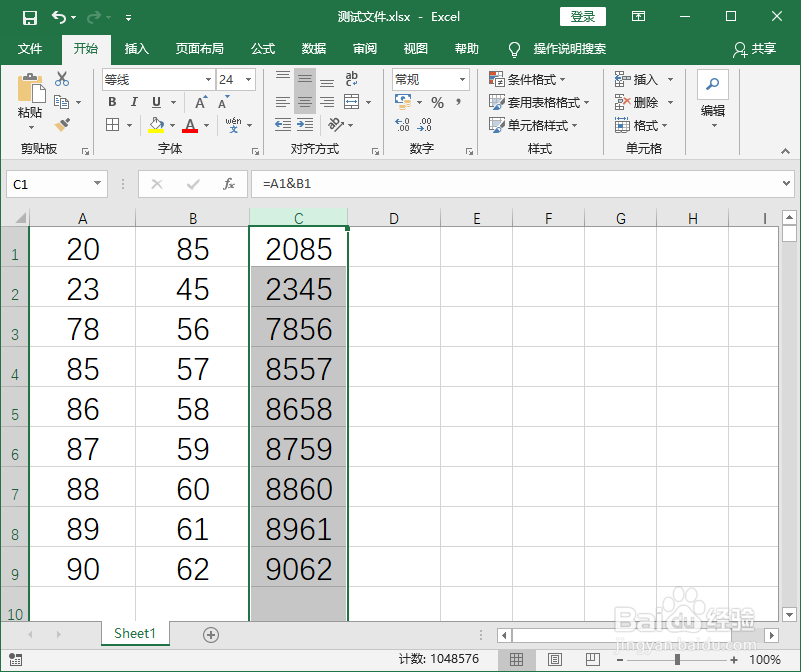 6/6
6/6 总结1/1
总结1/1
我们新建一个Excel表格,随机输入一些测试数据,如下图所示:
 2/6
2/6然后我们在C1单元格输入公式【=A1B1】;
 3/6
3/6然后我们按下回车键,就可以得到一个结果了,如下图所示;
 4/6
4/6接着我们使用快捷键ctrl+shift+↓选中整列,也就是C列;
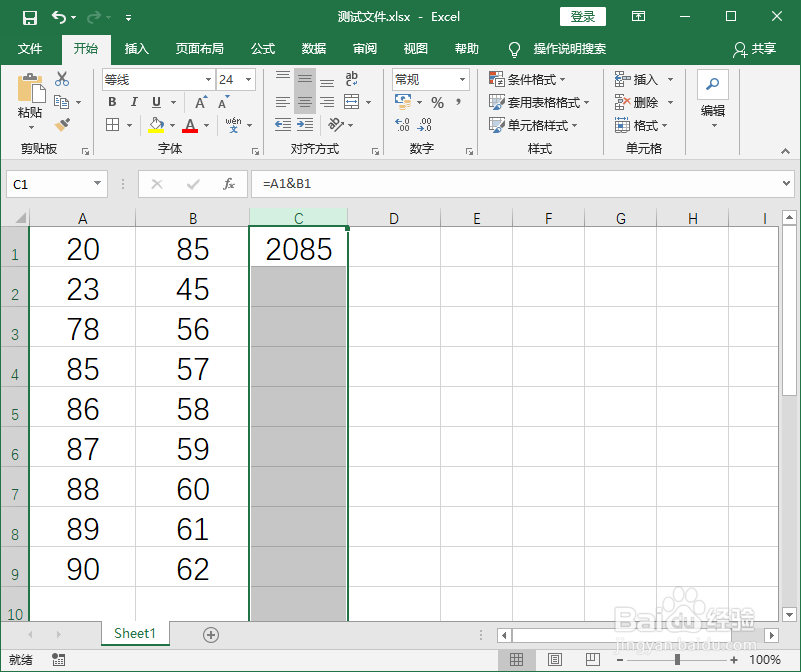 5/6
5/6然后我们再使用快捷键ctrl+D,上述所用的公式就套用到整列中了,如下图所示;
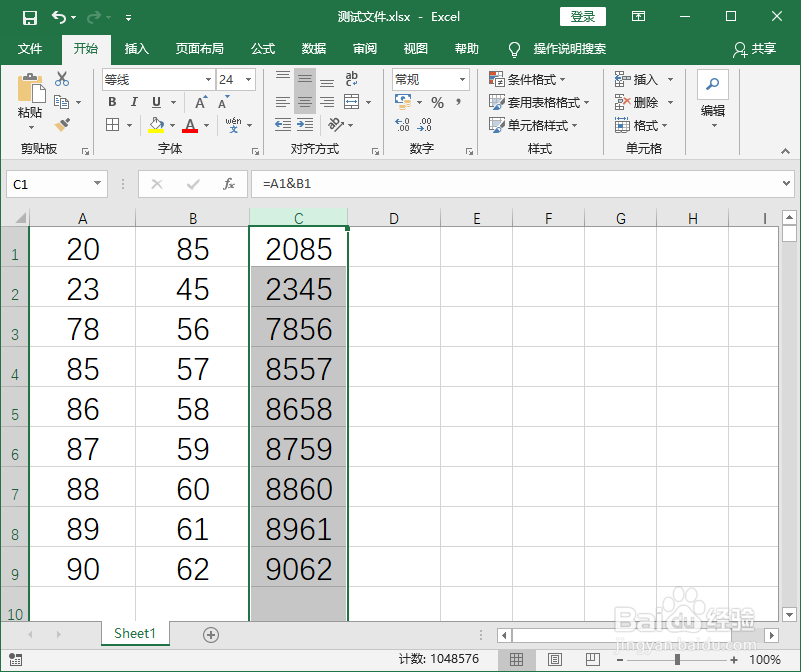 6/6
6/6如果我们的公式是在一列的下方,想要从下往上套用公式是不行的哦。
 总结1/1
总结1/11.新建一个表格,录入测试数据;
2.输入公式,按下回车键得到数据;
3.使用快捷键ctrl+shift+↓选中整列;
4.再使用快捷键ctrl+D,上述所用的公式就套用到整列中了。
注意事项我们使用公式之后,选中整列之前,一定要先将光标放在第一个行使用公式的那个单元格,不然公式会出现错误。
整列套用同时不能从下往上使用哦。
EXCEL套用整列公式版权声明:
1、本文系转载,版权归原作者所有,旨在传递信息,不代表看本站的观点和立场。
2、本站仅提供信息发布平台,不承担相关法律责任。
3、若侵犯您的版权或隐私,请联系本站管理员删除。
4、文章链接:http://www.1haoku.cn/art_136483.html
上一篇:微信怎么开启面容支付
下一篇:艾尔登法环隐藏奖杯
 订阅
订阅